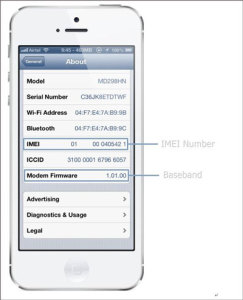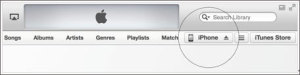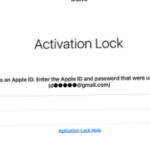IMEI sta per “International Mobile Equipment Identity” ed è un numero esclusivo assegnato a ogni telefono cellulare. Questo codice può trovarsi nel lato posteriore della batteria del telefono cellulare. Il numero è di solito lungo quindici cifre ed è diviso in settori che forniscono informazioni sul telefono cellulare, come, la società di rete mobile a cui il telefono cellulare è connesso. I codici IMEI dei dispositivi rubati vanno a finire in una blacklist (lista nera) in modo che il telefono non possa essere utilizzato dopo il furto.
Tutti i modi per trovare il numero IMEI su iPhone
Vediamo di seguito i 5 modi più semplici per trovare l’IMEI del tuo iPhone:
Soluzione 1. Comporre il codice universale *#06#:
FASE-1: Basta comporre *#06# sulla tastiera del tuo iPhone.
FASE-2: Ecco che apparirà il numero IMEI del tuo iPhone. Potrai scriverlo o semplicemente copiarlo e incollarlo nel clipboard del iPhone dallo schermo del del dispositivo.
FASE-1: Vai nella schermata Home e tocca Impostazioni. Clicca su Generale –> Informazioni e poi selezionare l’opzione IMEI.
FASE-2: Apparirà il numero IMEI del iPhone. Per copiare il dato tieni premuto il numero IMEI e poi potrai copiarlo in un messaggio.
Soluzione 3. Recupera IMEI utilizzando iTunes:
FASE-1: Collega il tuo iPhone al computer e apri iTunes per recuperare il numero IMEI. Seleziona il tuo iPhone dal menu “Device” nell’angolo in alto a destra di iTunes e poi fai clic sulla scheda “Riepilogo”.
FASE-2: Ora clicca su “Numero di telefono” a destra dell’immagine del dispositivo. Un ciclo mostrerà tutti i numeri del dispositivo iPhone. Fao clic sulla scheda Riepilogo e il numero IMEI apparirà nel dispositivo.
Soluzione 4. Recupero IMEI da Preferenze Dispositivi su Mac:
FASE-1: Per aprire le preferenze su Windows basta andare su Edit e poi Preferenze. Su Mac OS X bisogna aprire iTunes e fare clic su Preferenze. Poi clicca su Dispositivi e punta il mouse su iPhone. Verrà mostrato il numero di telefono, il numero IMEI e numero di serie del iPhone.
Soluzione 5. Trovare numero IMEI dalla SIM Card:
FASE-1: Tutti i modelli di iPhone hanno il numero IMEI da qualche parte. Cerca in cima al iPhone e troverai un adesivo con il numero IMEI su di esso.
FASE-2: Se il dispositivo è un iPhone 4s trovi il numero IMEI sul supporto della carta SIM.
Soluzione 6. Trovare IMEI su iPhone/iPad bloccato da icloud
Se l’iPhone risulta bloccato su iCoud e quindi ha una schermata iniziale bloccata sull’attivazione, per recuperare l’IMEI non dovrai far altro che cliccare sull’iconcina “i” e apparirà la schermata con tutti i dettagli che stai ricercando:
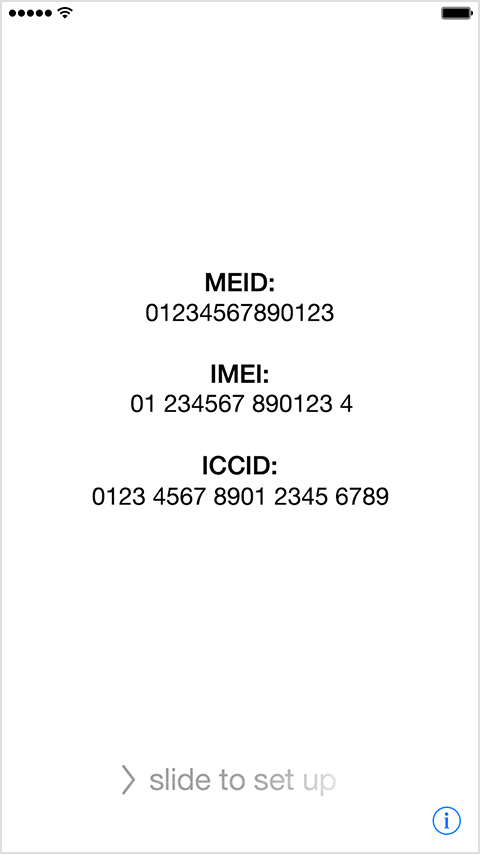
Ti Potrebbe Interessare..

GloboSoft è una software house italiana che progetta e sviluppa software per la gestione dei file multimediali, dispositivi mobili e per la comunicazione digitale su diverse piattaforme.
Da oltre 10 anni il team di GloboSoft aggiorna il blog Softstore.it focalizzandosi sulla recensione dei migliori software per PC e Mac in ambito video, audio, phone manager e recupero dati.